
Nu există multe astfel de companii care se pot lăuda cu o anumită cantitate de software liber lansat. Mai mult, aceste produse sunt distribuite cu succes și sunt populare în rândul utilizatorilor datorită simplității și funcționalității lor.
Acest articol va vorbi despre programul Picasa de la Google, care nu numai că poate vizualiza fotografii, ci și ne poate ajuta să înțelegem cum să creăm un videoclip din fotografii.
Puteți descărca programul de pe picasa.google.com. La prima lansare după instalare, programul va întreba unde ar trebui să monitorizeze pentru imagini. Dacă îl lăsați să caute în întregul computer, Picasa va găsi chiar și acele imagini de care ați uitat.
După scanare, Picasa va afișa toate folderele în care au fost găsite imaginile și va oferi miniaturi ale acestora într-o fereastră din apropiere pentru vizualizare. Acest lucru simplifică foarte mult procesul de căutare a imaginii necesare pe computer, dar acum suntem interesați de cum să facem un videoclip din fotografiile pe care programul le-a detectat.
Dacă ați refuzat să scanați computerul pentru imagini în momentul primei lansări a programului, atunci nu vor fi afișate foldere și fișiere în spațiul de lucru. Pentru a crea un videoclip din fotografii în acest caz, trebuie să adăugați fotografiile necesare în programul Picasa. Este foarte ușor de făcut. Este necesar să selectați elementul „Adăugați fișier la Picasa...” din meniul „Fișier” și să selectați fotografiile necesare pentru a le adăuga în exploratorul Windows obișnuit. În mod implicit, în setările programului, unele formate de fișiere sunt specificate ca nepermis să fie adăugate. Iar dacă nu vrei să sapi în setări, este indicat să faci fotografii care sunt destinate creării video în format „*.jpg”.
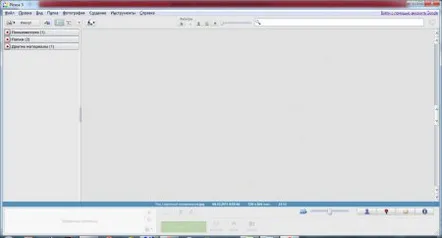
Pentru a crea un videoclip din fotografii, trebuie să le selectați pe cele necesarefotografii și faceți clic pe butonul „Creează un film-prezentare”, după care mergem imediat la editor, unde vom face ajustări ulterioare prezentării.
Puteți, desigur, să finalizați crearea unui videoclip din fotografii făcând clic pe butonul „Creează film”, apoi videoclipul va fi creat cu setările implicite. Nu vom face acest lucru și vom încerca să înțelegem setările.
Pentru început, vom configura primul slide, care afișează numele folderului din care au fost făcute pozele și data creării acestuia. Accesați fila „Diapozitiv” și editați-o, alegând un șablon și ajustând textul. Acest lucru se poate face pentru orice diapozitiv adăugat în filmul pe care îl creați.
În următoarea filă „Clips”, puteți adăuga fotografii la film din biblioteca programului sau le puteți elimina pe cele existente din listă. Ne interesează în special prima filă „Film”, în care se realizează setările de bază ale filmului rezultat din fotografii. Acum trebuie să decidem dacă filmul nostru va avea o coloană sonoră, iar dacă „DA”, atunci trebuie să selectăm fișierul audio necesar. Puteți adăuga un fișier numai în format mp3 sau wma.
După adăugarea unei melodii de sunet, devine imediat disponibilă coloana „Opțiuni”, în care puteți alege diferite opțiuni pentru conectarea la fișierul audio al filmului: - Trim audio - în acest mod, sunetul va fi tăiat în funcție de durata de afișare a tuturor fotografiilor. - Ajustați fotografiile afișate în conformitate cu acompaniamentul sonor, în acest caz, durata fiecărei fotografii va fi setată automat pentru a umple întregul timp de redare a fișierului audio. – Creați un film foto muzical – acest mod vă permite să afișați imagini în funcție de durata setată, să afișați ciclic imagini până la sfârșitul fișierului audio.
Apoi, alegeți un stiltrecerea între imagini. Există o duzină de ele în listă, iar majoritatea sunt destul de greu de descris în cuvinte, așa că este mai bine să experimentați singuri stilurile de tranziție, mai ales că rezultatul poate fi vizualizat în fereastra din dreapta doar făcând clic. butonul „Vizualizare”. Apropo, sub acest buton există un buton pentru adăugarea diapozitivelor de text la filmul creat, care poate fi plasat oriunde în film prin simpla glisare și plasare.
Ultima setare rămâne, aceasta este rezoluția imaginii videoclipului creat și alte câteva setări de imagine din coloana de selecție a calității video. Pentru a începe procesul de creare a unui videoclip, faceți clic pe „Creați un film” și așteptați ca programul să se termine.
După finalizarea creării unui videoclip din fotografii, se deschide o nouă fereastră a programului, în care suntem invitați să revizuim și să corectăm ușor clipul rezultat, specificând un nou punct de început și de sfârșit al videoclipului. Apoi rezultatul rezultat poate fi exportat în fișierul video final rezultat, ceea ce vom face.
În mod implicit, toate rezultatele programului sunt stocate în folderul „Imagini” al contului dvs., unde ar trebui să căutați fișierele noastre video.
